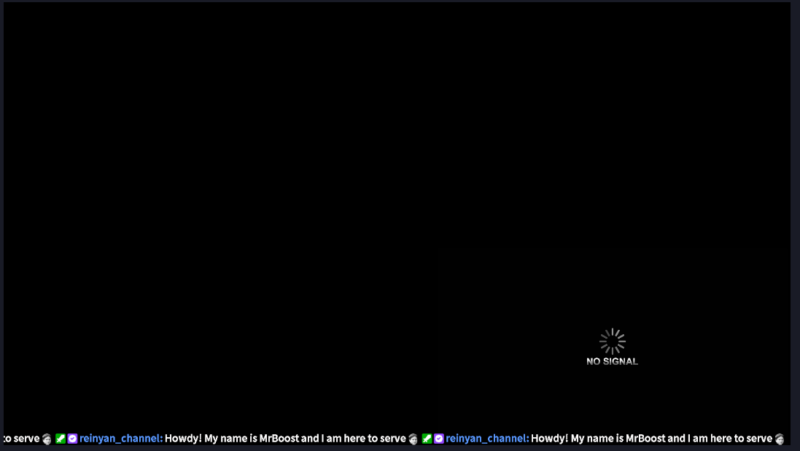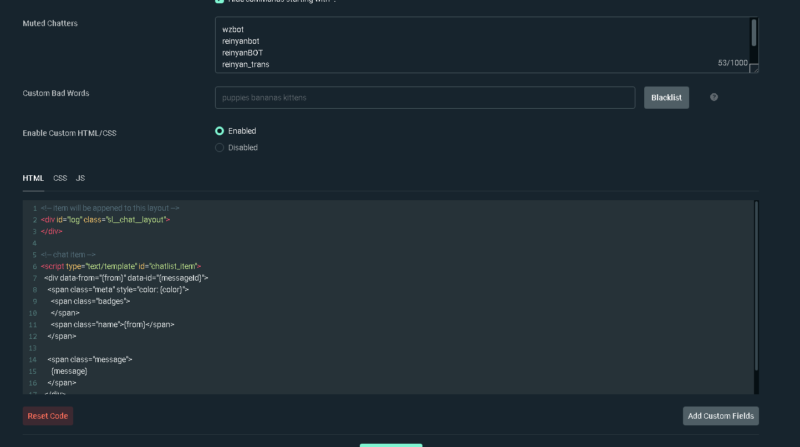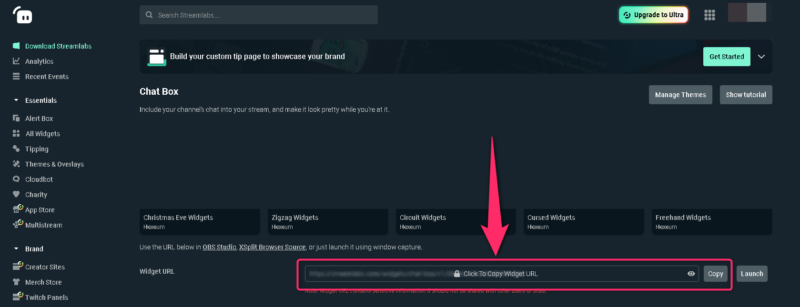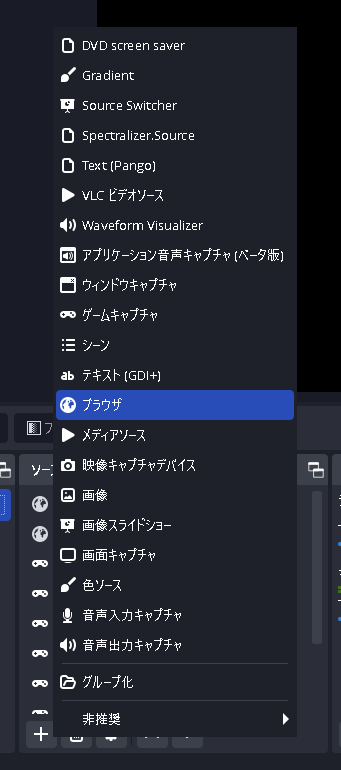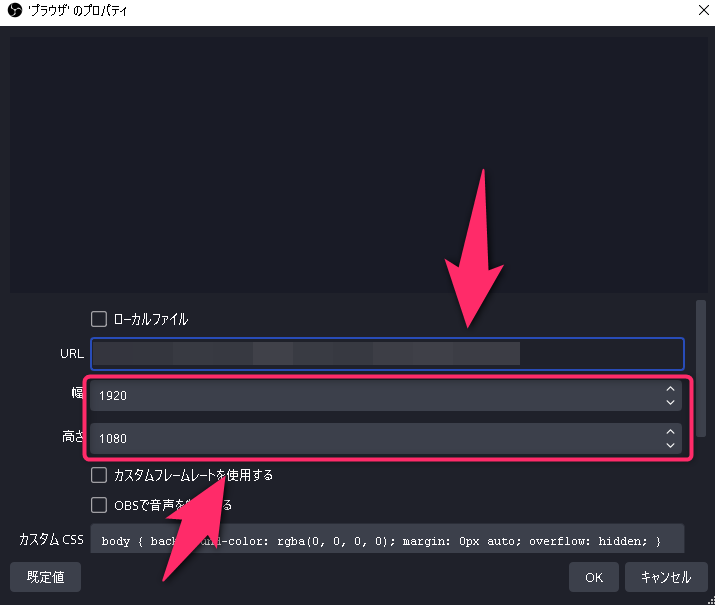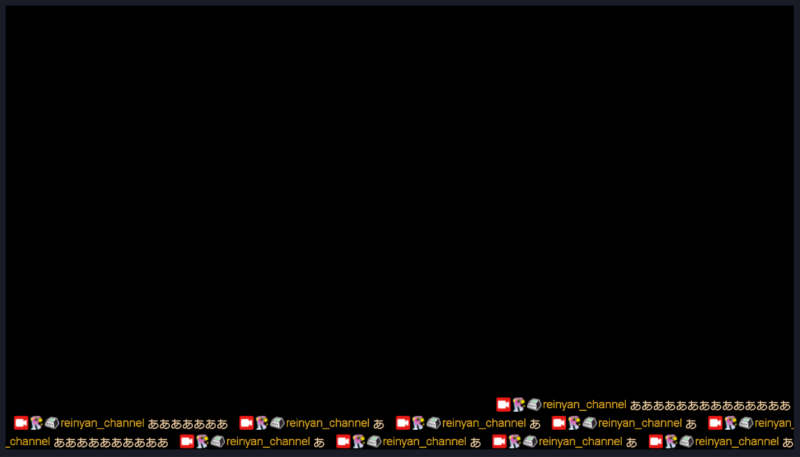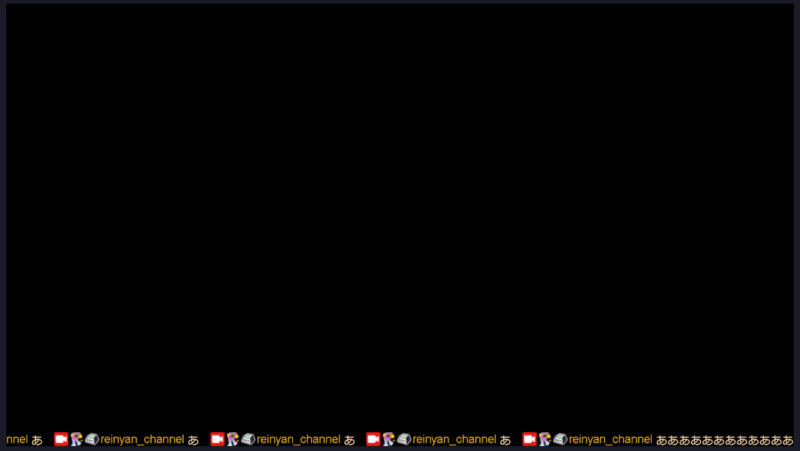みなさんおはこんばんちは(@ReinyaNchannel)です
配信をこよなく愛している者です。Twitchという配信サイトで活動しています。是非以下のからフォローお願いします
Twitchで配信画面にコメントを載せるときに横一列で出す方法の今回はStreamlab編です
前回はStreamElementsでした。StreamElementsでの横一列のやり方は以下の記事を参考にしてオーバーレイを導入してみてください
-

-
【Twitch】配信画面にコメントを載せるときに横一列で出す方法「オーバーレイ」
Twitchで配信するときにコメントを横一列に出ている配信は見たことはありますか? 筆者もできたので共有し ...
続きを見る
Twitchで配信画面にコメントを載せるときに横一列で出す方法「Streamlab編」
Streamlabでよく使われるChatboxウィジェットを使ってTwitchのコメントを横一列化していきます
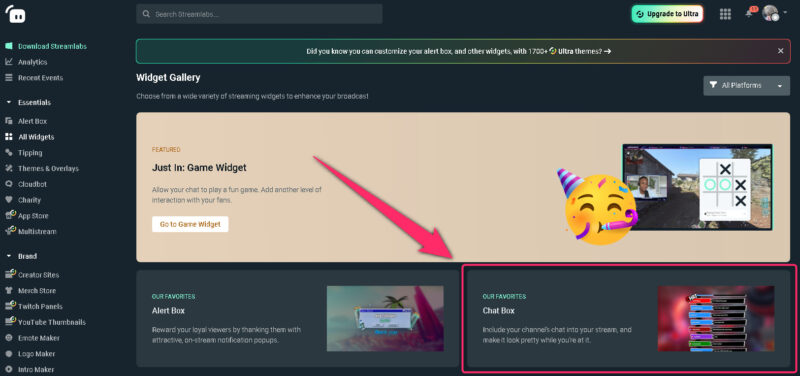
では手順を説明していきます
注意ポイント
Streamlabの使い方を少しでも理解している人、Chatboxのオーバーレイを使ったことがある人を前提に話を進めていくのでご注意ください
ハウツー動画もあるので一緒に見てやると良いでしょう(海外の動画)
コードをコピペしてくる
以下のサイトに行き
- HTML
- CSS
- JS
のコードをコピペしてきます
-
-
Horizontal Chat Code - Google ドキュメント
Let me know if you have questions by joining The Darkness Di ...
docs.google.com
-
-
Streamlabs Chat Box - Scrolling Sideway · GitHub
Streamlabs Chat Box - Scrolling Sideway. GitHub Gist: instan ...
gist.github.com
-
-
https://www.djlefave.com/horizontal-chat-box-for-facebook-live-page-youtube-live-or-twitch-using-obs/
www.djlefave.com
3つのサイトがありますがどちらでも大丈夫です
Streamlabに行き、コードを編集してあげる
Streamlabのページに移動します
-
-
Streamlabs | #1 free set of tools for live streamers and gamers
The most popular streaming platform for Twitch, YouTube and ...
streamlabs.com
- HTML
- CSS
- JS
これら3つの項目を編集してあげます
3つの項目を編集したら配信ソフトに「ChatBox」のURLを貼ります
今回はOBSで説明していきます
配信ソフト(OBSなど)に横一列のコメントを配信画面に出す
+をクリックブラウザを選択
- URLをコピペ
- 幅:1920(配信環境に合わせること)
- 高さ:1080(配信環境に合わせること)
Twitchにテストコメント打ち、コメントが配信画面に出ることを確認します
ズラーっとコメントを打ってもコメントの行数が増えるのでクロッピングをします
ポイント
ショートカットキーでALTキーを押しながらクロッピングをすると楽に編集ができます
まとめ
ゲーム画面をいっぱいにキャプチャーしたい場合に、配信にコメントを載せる際に省スペースにしたいやどうしても載せたい場合に有効だと思います
ではなにかありましたら記事をあげます